
Ondanks de overvloed aan standaard ringtones, vooraf geïnstalleerd op de iPhone, geven gebruikers vaak de voorkeur aan hun composities als een beltoon. Maar in feite blijkt dat het niet zo eenvoudig is om uw muziek op inkomende oproepen te plaatsen.
Voeg beltoon op de iPhone toe
Natuurlijk kunt u de standaard beltonen doen, maar veel interessanter wanneer uw favoriete nummer zal spelen met een inkomende oproep. Maar eerste beltoon moet toevoegen aan de iPhone.Methode 1: iTunes
Stel dat je een beltoon hebt op een computer die pre-of geladen is van internet, of jezelf heeft gemaakt. Om te verschijnen in de lijst Ringtone op Apple Gadget, is het nodig om het van de computer over te dragen.
Lees meer: Hoe ringtone te maken voor iPhone
- Sluit de smartphone aan op de computer en voer vervolgens de AyTyuns uit. Wanneer het apparaat in het programma wordt bepaald, klikt u op het bovenste gedeelte van het venster door de miniatuur.
- Ga in het linkerdeel van het venster naar het tabblad "Geluiden".
- Sleep de melodie van de computer naar dit gedeelte. Als het bestand overeenkomt met alle vereisten (heeft een duur van niet meer dan 40 seconden, evenals de M4R-indeling), dan verschijnt deze onmiddellijk in het programma en iTunes zal op zijn beurt automatisch synchronisatie starten.

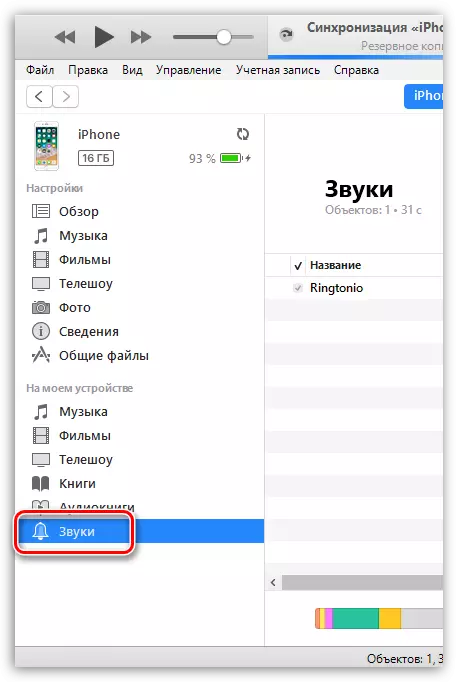
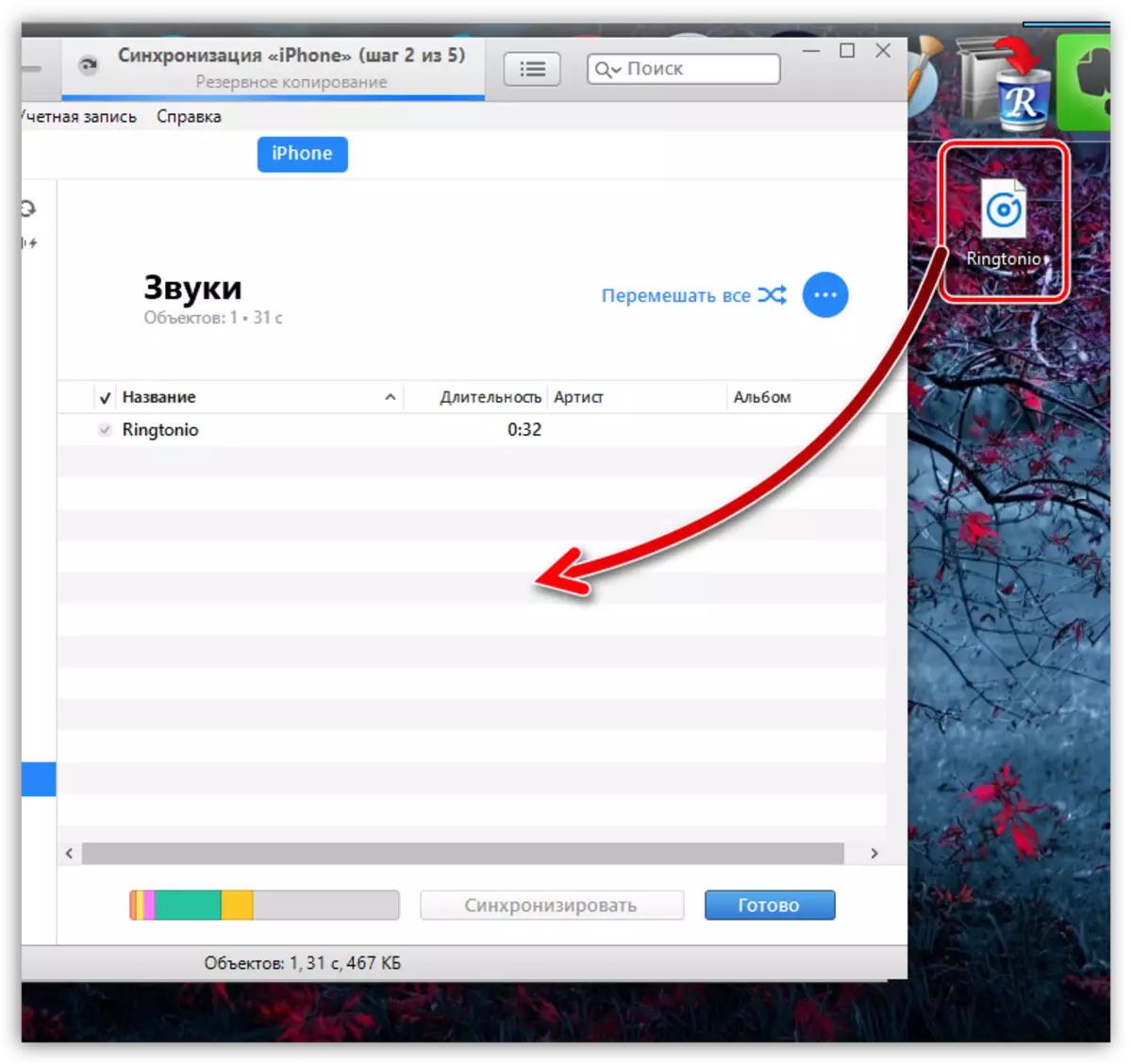
Klaar. Ringtone staat nu op uw apparaat.
Methode 2: iTunes Store
Deze methode om nieuwe geluiden op de iPhone toe te voegen is veel gemakkelijker, maar het is niet gratis. De essentie is eenvoudig - om een geschikte beltoon in de iTunes Store te kopen.
- Voer de iTunes Store-applicatie uit. Ga naar het tabblad "Geluiden" en vind de aanraking van een melodie. Als u weet welk nummer u wilt kopen, selecteert u het tabblad Search en voert u uw verzoek in.
- Voordat de beltoon wordt gekocht, kan het worden gehoord, gewoon eenmaal op de naam tikken. Beslissen met de aankoop, rechts van het selecteren het pictogram met de kosten.
- Selecteer hoe het gedownloade geluid moet worden ingesteld, bijvoorbeeld het standaard RINGTON (als u later een beltoon op de oproep wilt plaatsen, klikt u op de knop "Finish").
- Controleer door een wachtwoord in te voeren bij Apple ID of met behulp van de aanraak-ID (FACE ID).
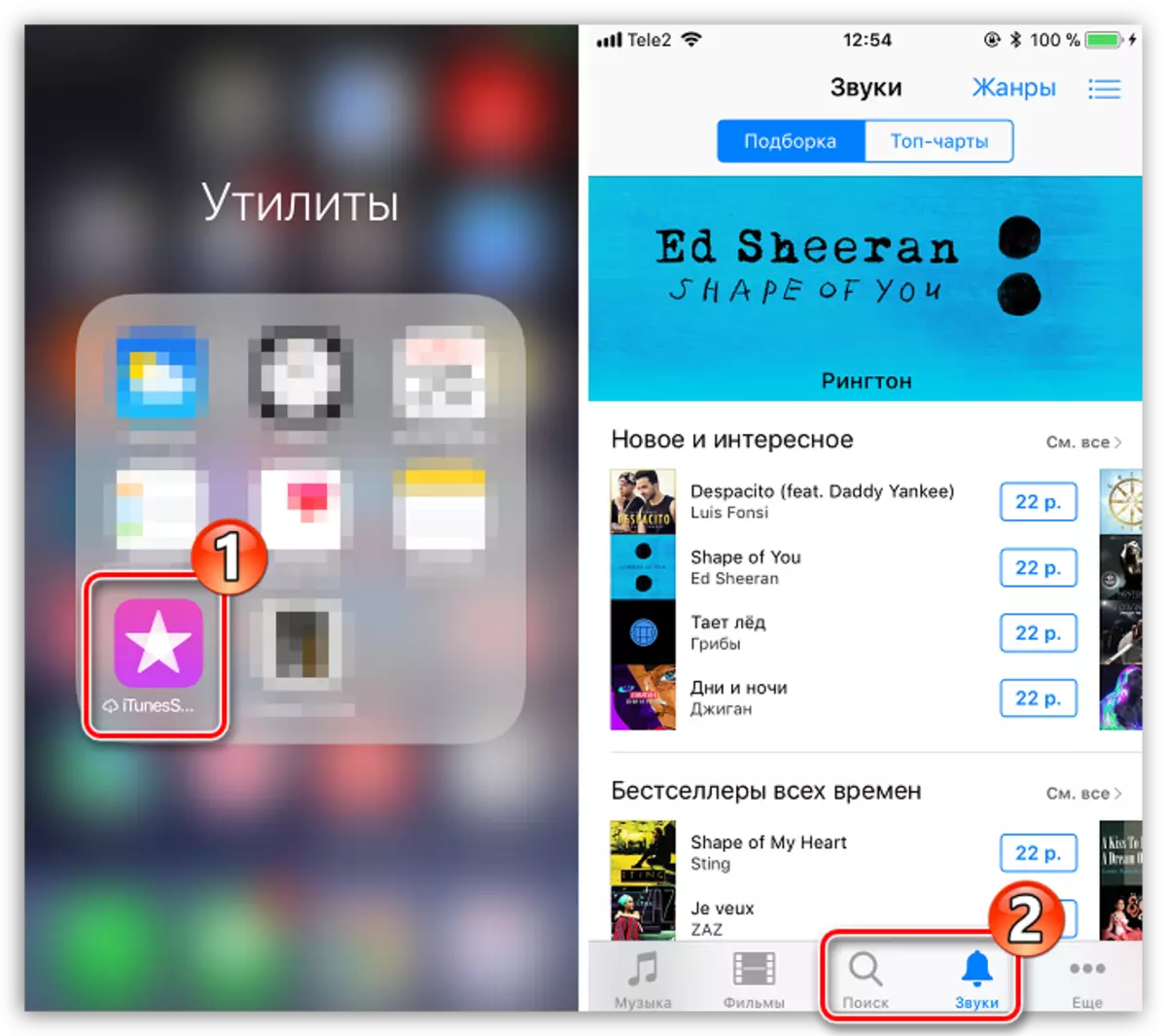
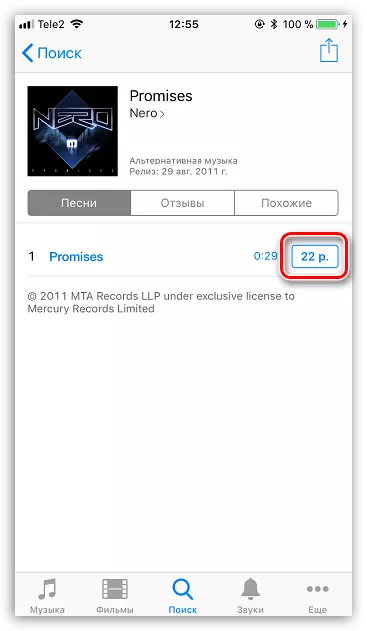
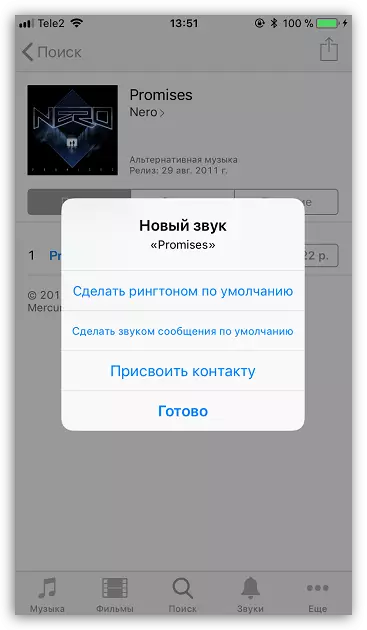
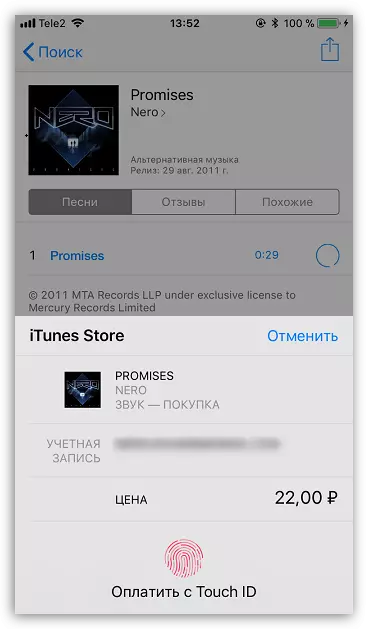
Installeer een oproep beltoon op de iPhone
Door een melodie aan een iPhone toe te voegen, kunt u het alleen als een beltoon installeren. Dit kan op een van de twee manieren worden gedaan.Methode 1: Gemeenschappelijke beltoon
Als u dezelfde melodie nodig heeft die moet worden toegepast op alle inkomende oproepen, moet u als volgt doen.
- Open de configuratie op het apparaat en ga naar het gedeelte "Geluiden".
- Selecteer "Ringtone" in de "geluiden en tekeningen van trillingen".
- Plaats in het gedeelte "Ringtones" een vinkje in de buurt van de melodie die wordt gespeeld met inkomende oproepen. Sluit het venster Instellingen.
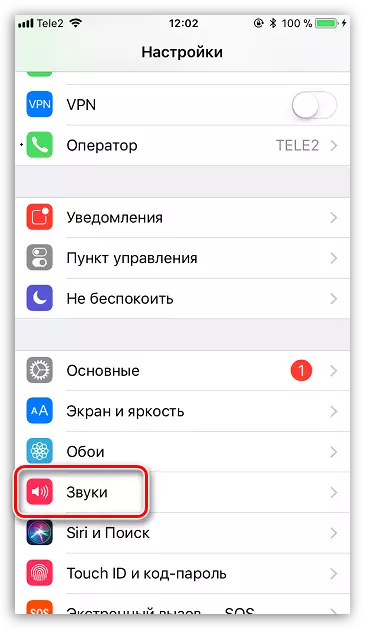
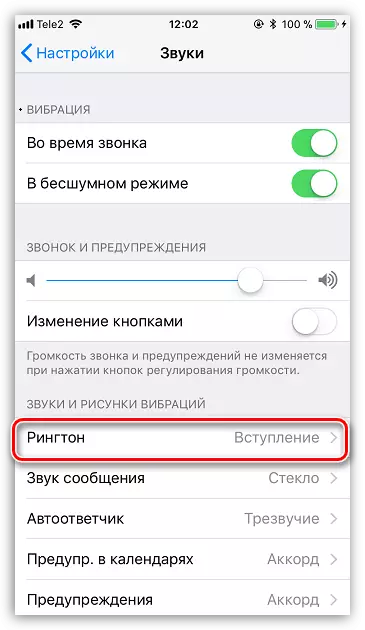
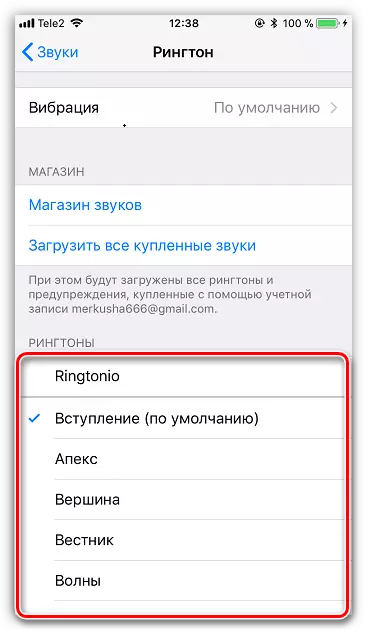
Methode 2: Bepaalde contact
U kunt erachter komen wie u kan bellen en zonder naar het scherm van de telefoon te kijken - het is voldoende om uw beltoon op het gekozen contact te installeren.
- Open de telefoontoepassing en ga naar het gedeelte "Contacten". Zoek de gewenste abonnee in de lijst.
- Selecteer in de rechterbovenhoek "Wijziging".
- Selecteer Ringtone.
- Plaats in het "Rington" -blok een vinkje in de buurt van de gewenste beltoon. Als u klaar bent, tikt u op het item "Ready".
- Selecteer opnieuw de knop "Finish" in de rechterbovenhoek om de gemaakte wijzigingen op te slaan.
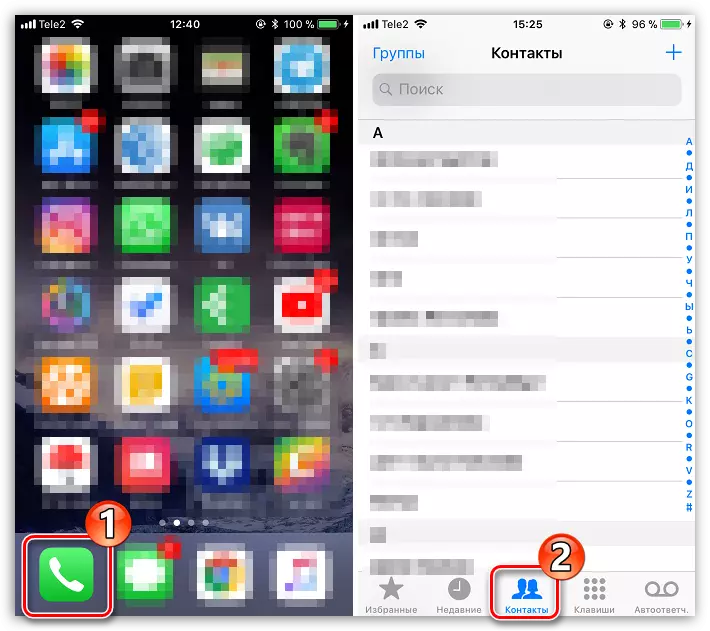
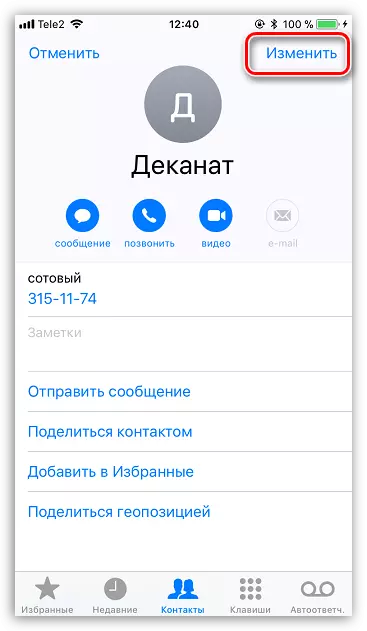
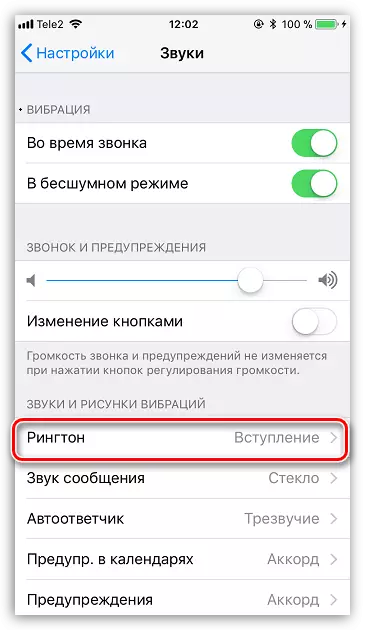
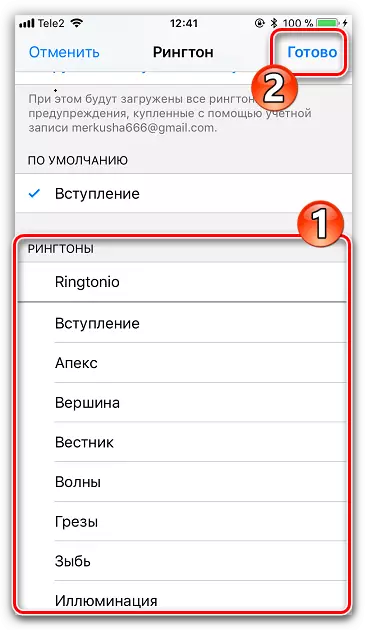
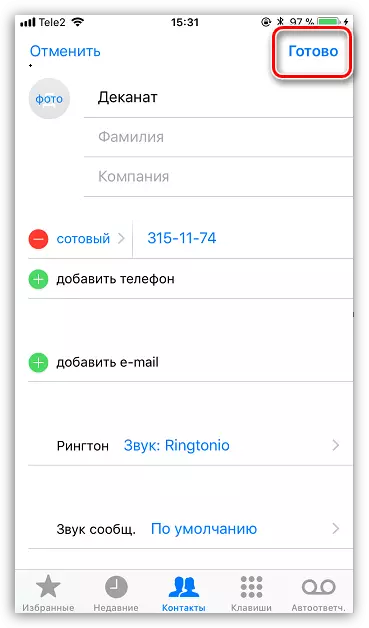
Dat is alles. Als u vragen heeft, vraag het dan in de opmerkingen.
